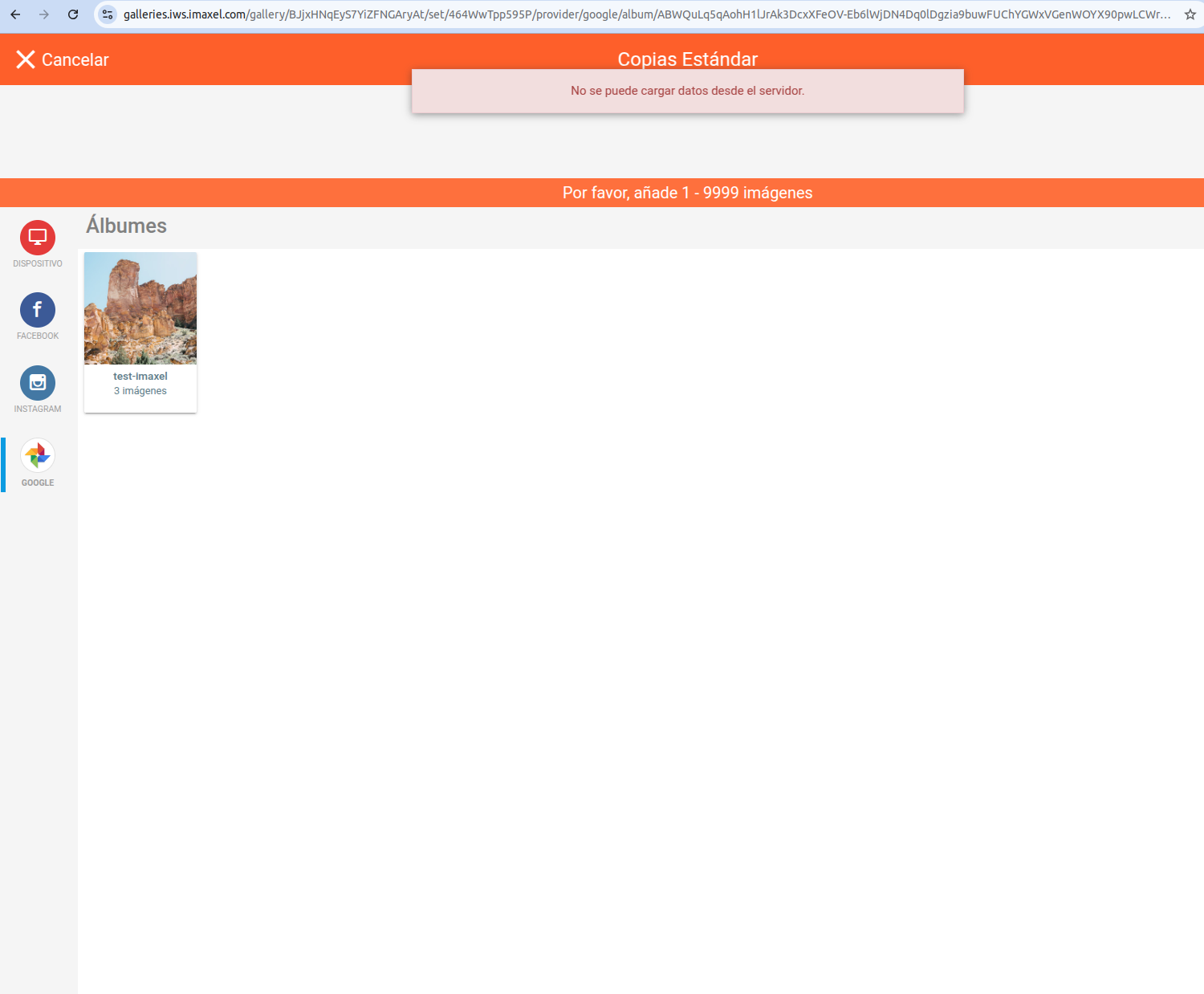Sube tus fotos de Google Photos fácilmente con Imaxel
Cuando abras el subidor de fotos de Imaxel, verás varias opciones para subir tus imágenes: «Dispositivo» (las fotos almacenadas en tu móvil u ordenador), «Facebook», «Instagram» y «Google». En este tutorial te explicaremos cómo subir fotos utilizando la opción Google.
Una vez abierto el subidor de imágenes, selecciona la opción «Google» para comenzar.
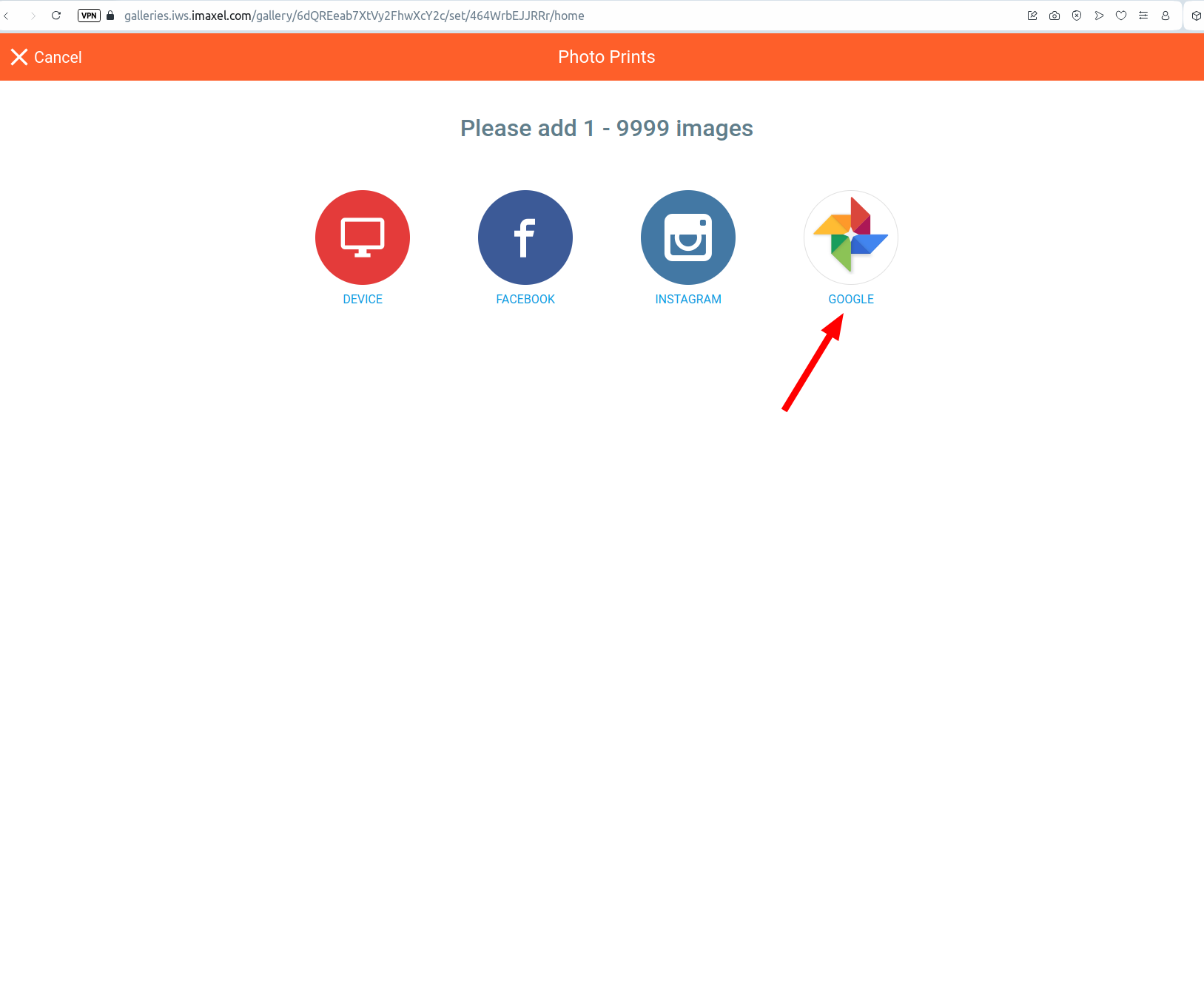
A continuación, Google te pedirá que inicies sesión en su plataforma. Deberás ingresar la cuenta de Google donde tienes almacenadas las fotos que deseas subir.
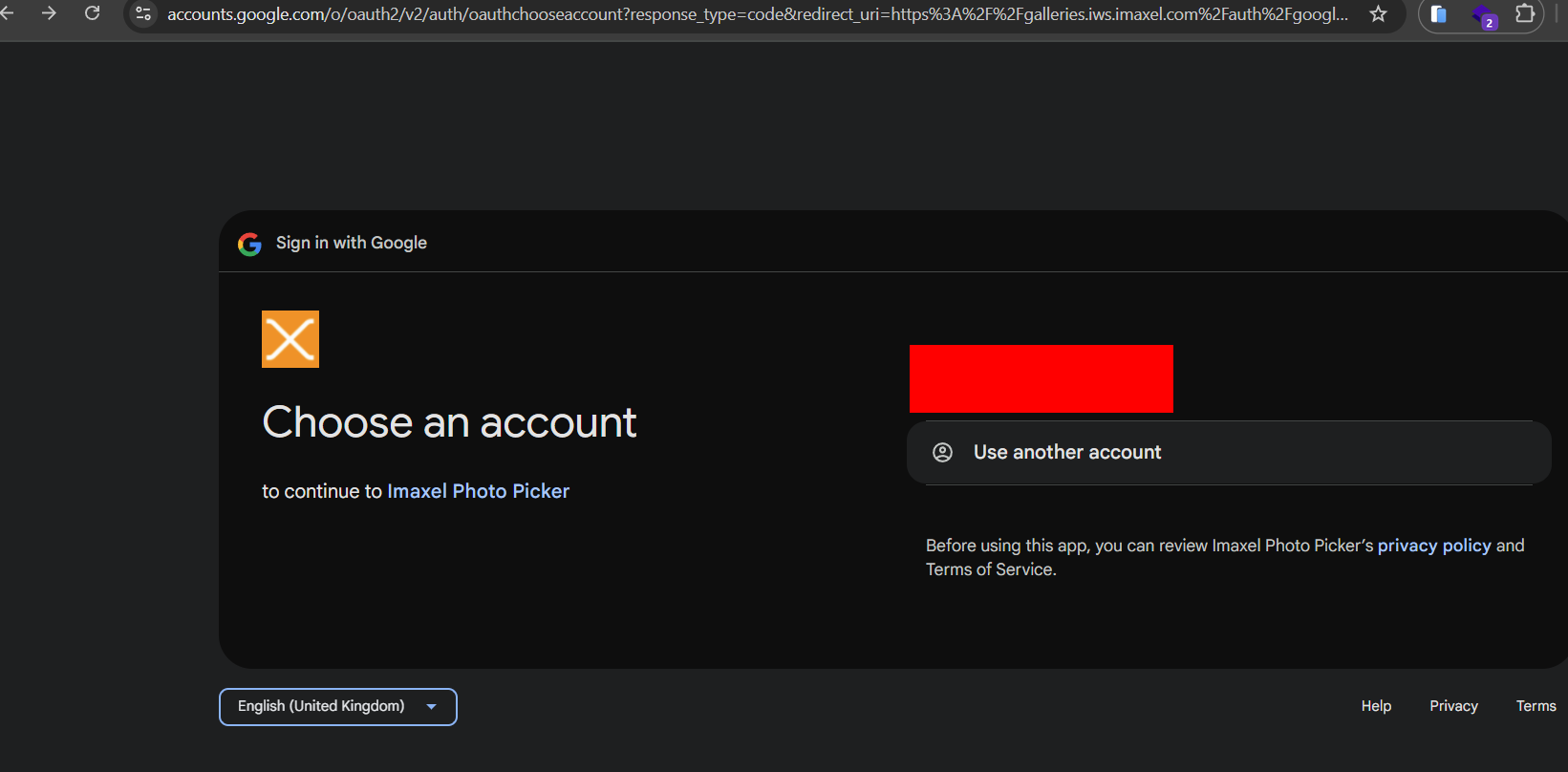
Antes de continuar, Google te mostrará un aviso sobre los datos que compartirás con nuestra aplicación. También te redirigirá a nuestros documentos de Política de Privacidad y Términos de Servicio para que puedas revisarlos. Cuando estés listo, pulsa «Continuar».
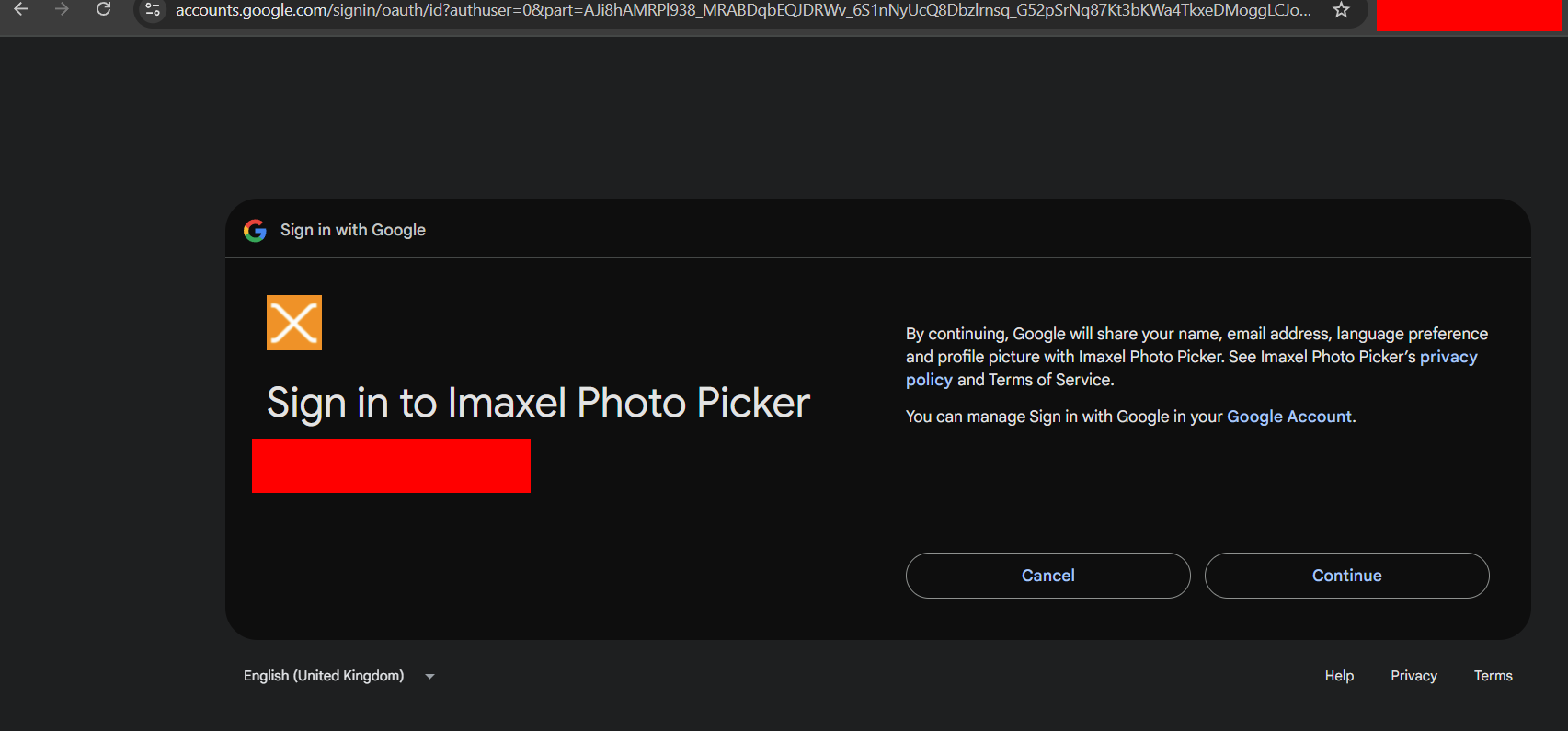
A continuación, Google te permitirá seleccionar los permisos que deseas conceder a Imaxel al acceder a tu cuenta. Para poder utilizar tus fotos de Google Photos en los productos, asegúrate de activar la casilla «Ver tu galería de Google Photos».
Una vez activada la casilla, haz clic en «Continuar».
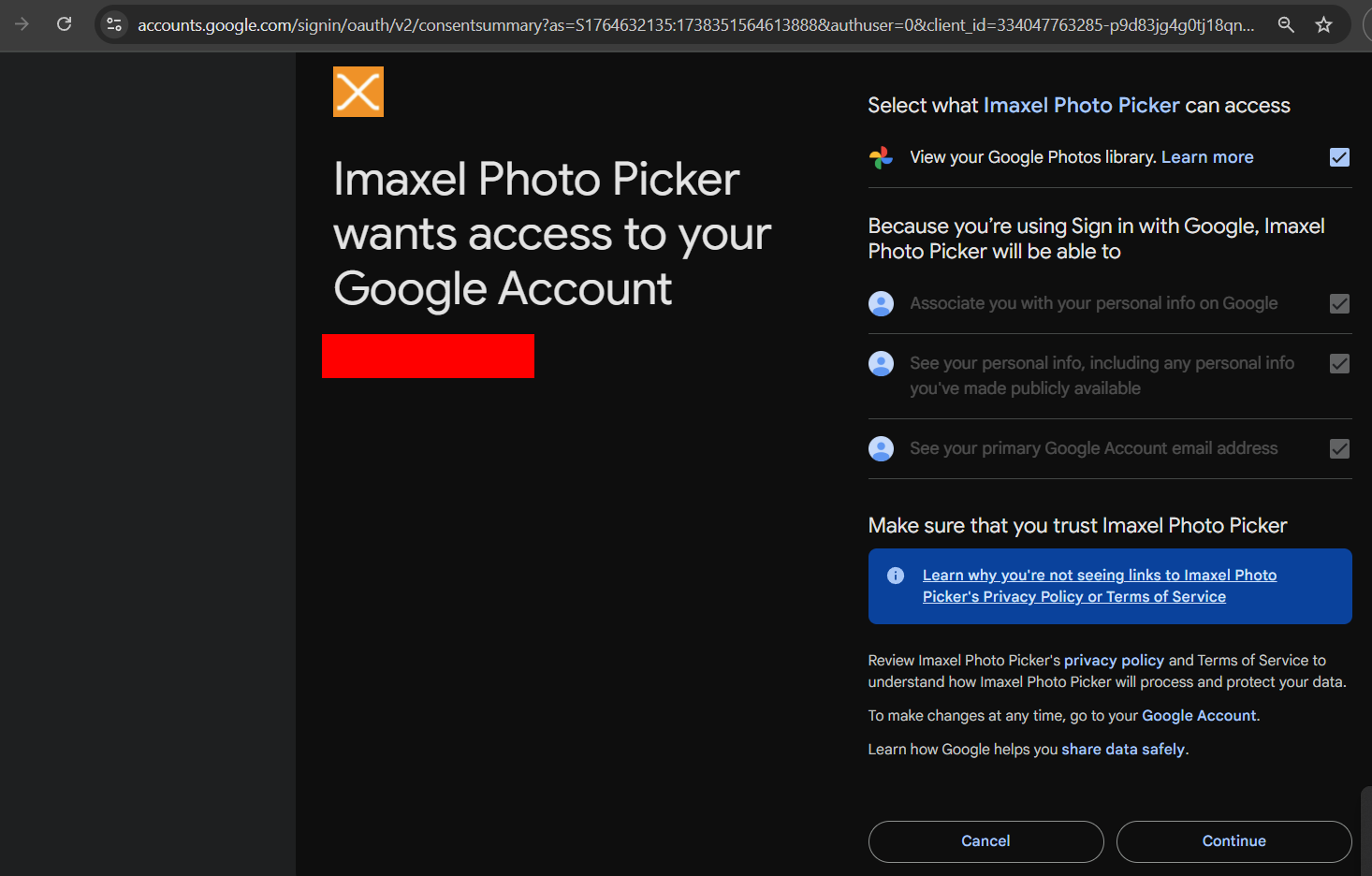
A continuación, serás redirigido nuevamente al subidor de imágenes de Imaxel, donde se mostrarán todas las carpetas o álbumes que tengas en Google Photos. Para utilizar las imágenes de un álbum, primero debes seleccionar el álbum donde están almacenadas las fotos que deseas usar.
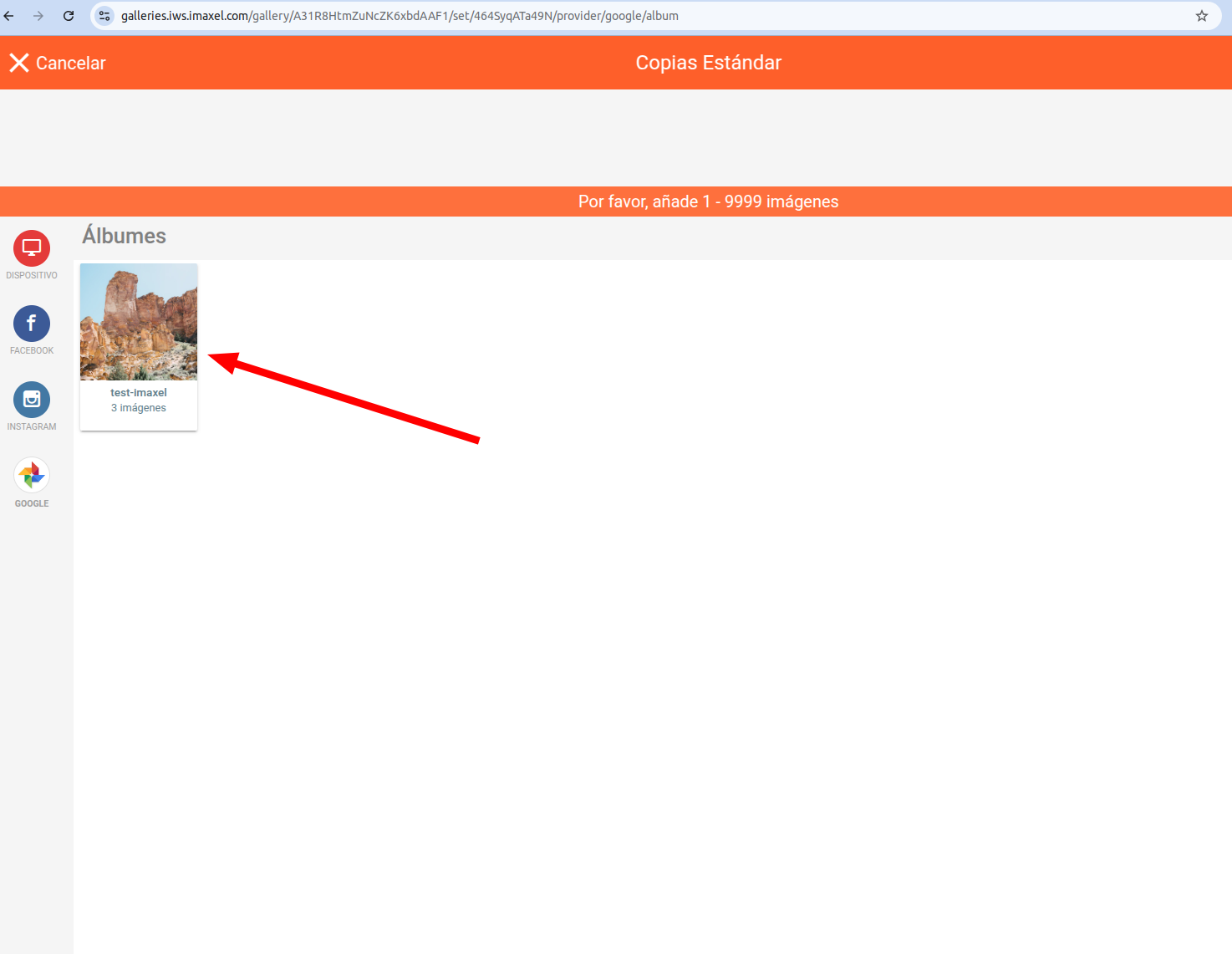
Una vez que hayas abierto el álbum, podrás seleccionar cualquier imagen dentro de él. Además, tendrás la opción de elegir cuántas veces deseas importar la misma imagen en el producto que personalizarás a continuación.
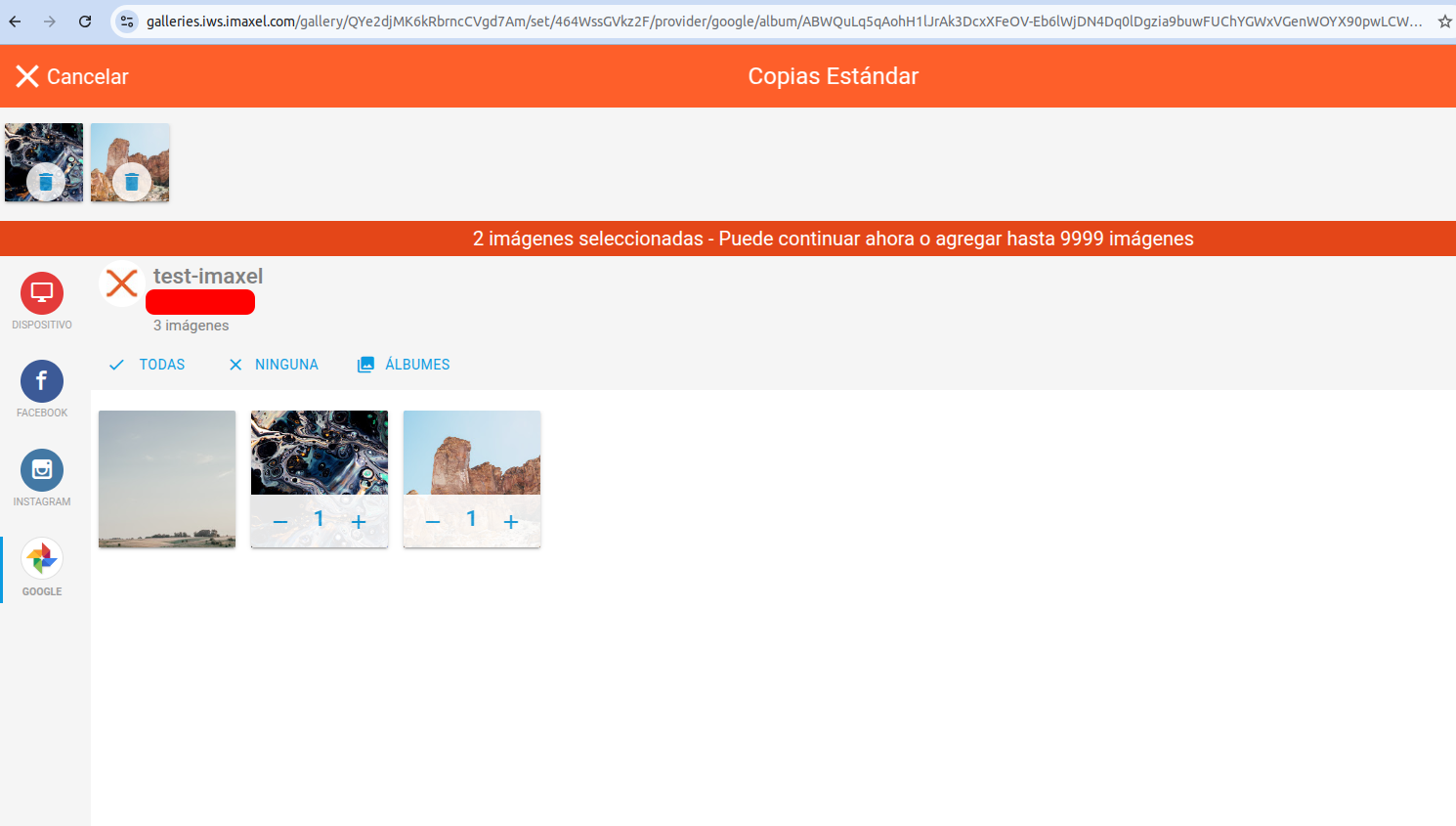
Preguntas frecuentes
Al acceder a mi cuenta de Google aparece el mensaje «Cannot load data from the server». ¿Por qué?
Este mensaje aparece cuando Imaxel no encuentra ningún álbum o carpeta creado en Google Photos. Como hemos mencionado anteriormente, en Imaxel damos máxima prioridad a la protección de tus datos. Para evitar importar automáticamente todas las fotos sincronizadas con tu dispositivo móvil, solo buscamos imágenes dentro de carpetas o álbumes creados en Google Photos. De esta manera, te damos control total sobre qué imágenes deseas compartir y cuáles prefieres mantener privadas.
Para evitar este mensaje, crea un álbum en Google Photos con las imágenes que deseas utilizar. De esta forma, solo accederemos a las imágenes del álbum que decidas compartir con nosotros.
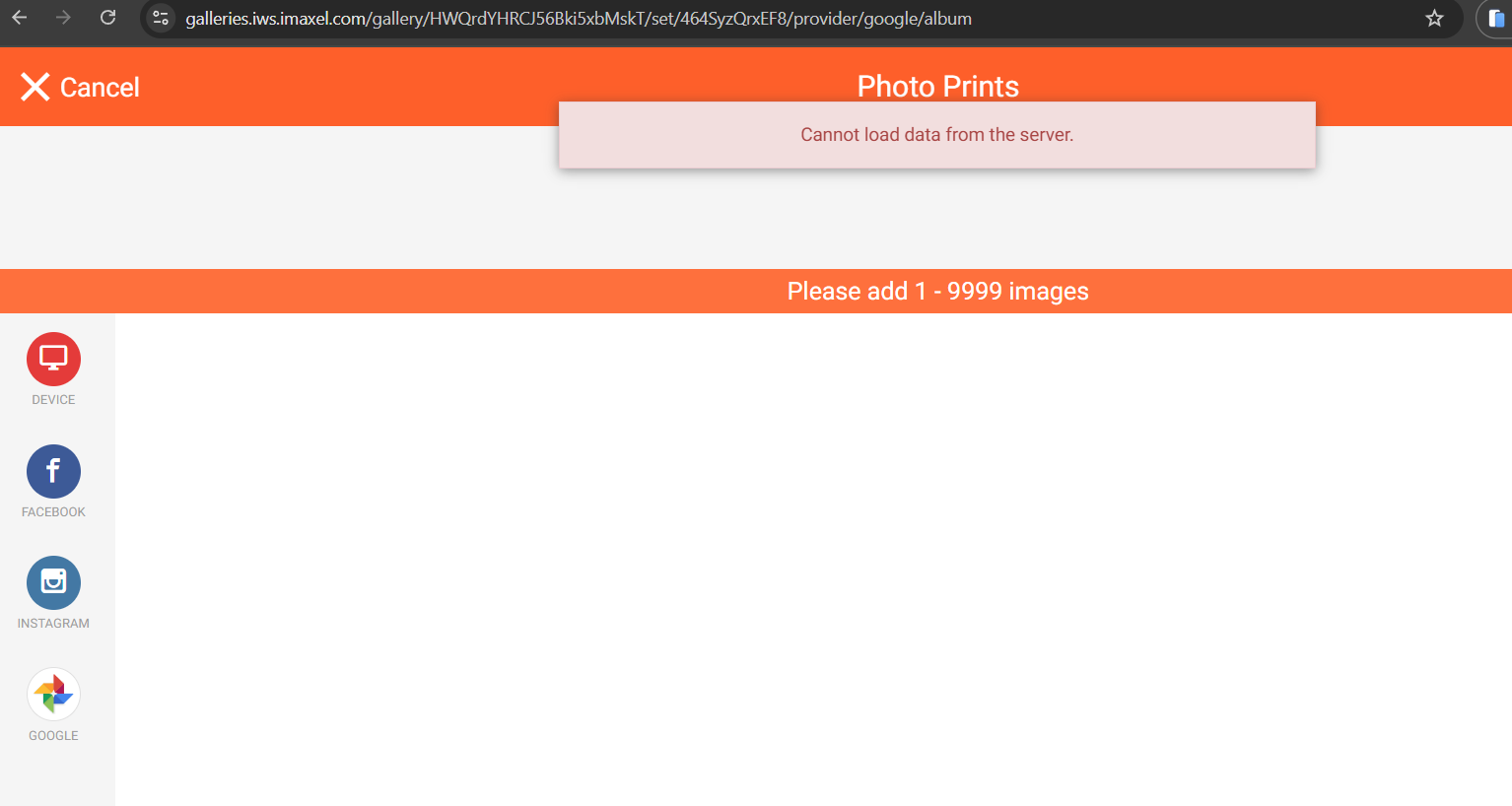
El subidor de imágenes muestra el mensaje ‘No se puede cargar datos desde el servidor’ después de estar inactivo. ¿Qué ha pasado?
Este mensaje aparece cuando el subidor de imágenes de Imaxel ha estado inactivo durante un período prolongado, y la conexión con Google Photos ha caducado por motivos de seguridad. Esto puede ocurrir si dejas el navegador abierto sin actividad por mucho tiempo.
Para solucionarlo, simplemente actualiza la página e inicia sesión nuevamente en tu cuenta de Google. Una vez restablecida la conexión, podrás acceder a tus álbumes sin problemas.
¿Qué permisos necesita Imaxel para acceder a mis fotos en Google Photos?
Imaxel necesita permisos específicos para acceder y mostrar tus álbumes de Google Photos. Al iniciar sesión, asegúrate de activar el permiso «Ver tu galería de Google Photos». Sin este permiso, no podremos mostrar tus imágenes.
¿Qué ocurre si no veo algunos álbumes en el subidor de imágenes?
Es posible que el álbum no esté sincronizado correctamente o no esté etiquetado como álbum en Google Photos. Asegúrate de que el álbum esté creado directamente en Google Photos y de que contenga las imágenes que deseas utilizar.
¿Puedo seleccionar varias imágenes a la vez para importarlas?
Sí, puedes seleccionar varias imágenes dentro de un álbum y especificar cuántas veces deseas importar cada una en tu proyecto.
¿Qué sucede si cambio o elimino fotos en Google Photos después de importarlas en Imaxel?
Una vez que las imágenes se importan a Imaxel, los cambios o eliminaciones en Google Photos no afectan a las fotos ya subidas en nuestra aplicación. Sin embargo, si deseas volver a subirlas, deberás hacerlo manualmente.
¿Es seguro compartir mis fotos desde Google Photos con Imaxel?
Sí, en Imaxel prestamos especial atención a la privacidad y seguridad de tus datos. Solo accedemos a los álbumes específicos que tú eliges compartir, y los datos son tratados de acuerdo con nuestras políticas de privacidad.
¿Por qué no se muestran fotos individuales que no están en un álbum?
Para proteger tu privacidad y evitar importar automáticamente miles de imágenes, nuestra integración solo detecta fotos organizadas en álbumes de Google Photos. Si necesitas utilizar fotos sueltas, simplemente agrégalas a un álbum y vuelve a intentarlo.
¿Qué hago si aparece el mensaje de error «Permiso denegado»?
Esto ocurre cuando no se ha concedido el permiso para acceder a tu galería de Google Photos. Vuelve a iniciar sesión y asegúrate de seleccionar el permiso «Ver tu galería de Google Photos».